Word不能使用罗马数字当做目录页码,一旦使用就会出错。我们在插入罗马数字页码的时候经常会提示不含章节编号?该怎么解决这个问题呢?下面我们就来看看详细的教程。
1、首先我们双击页面下方打开页眉页脚编辑状态,在页脚处插入页码。

2、点击页眉页脚工具,找到页码中的设置页码格式。
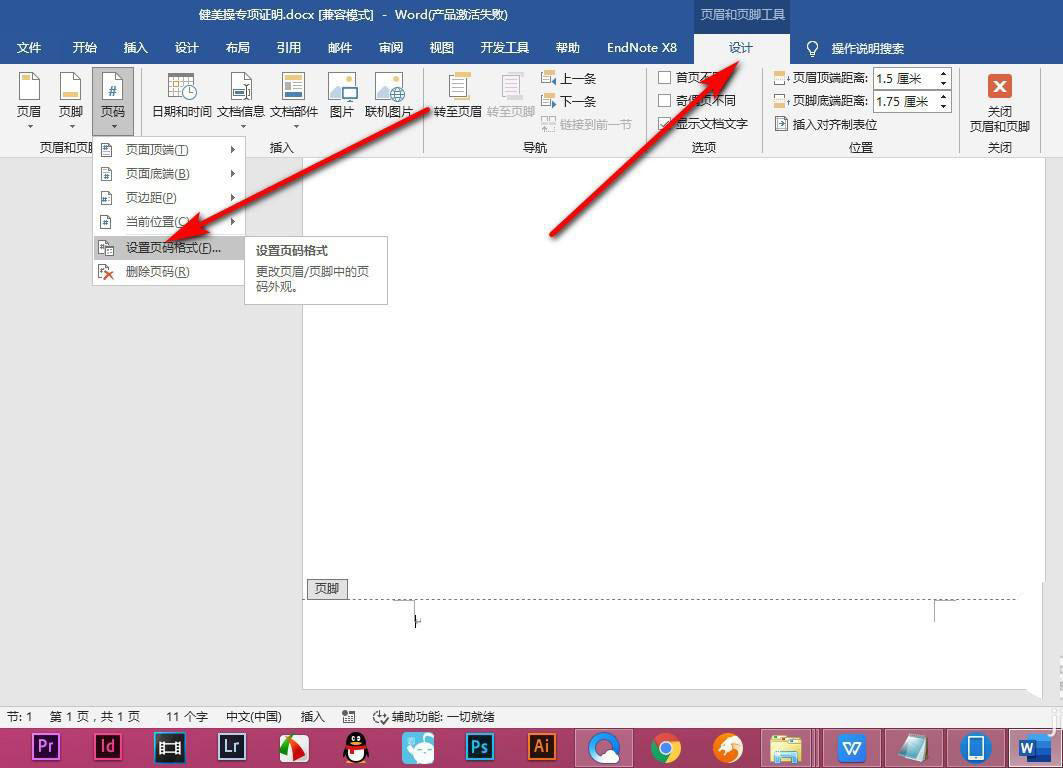
3、我们点击罗马的格式,起始页码设置为1,点击确定即可。

4、这个时候就会弹出对话框,点击——确定。
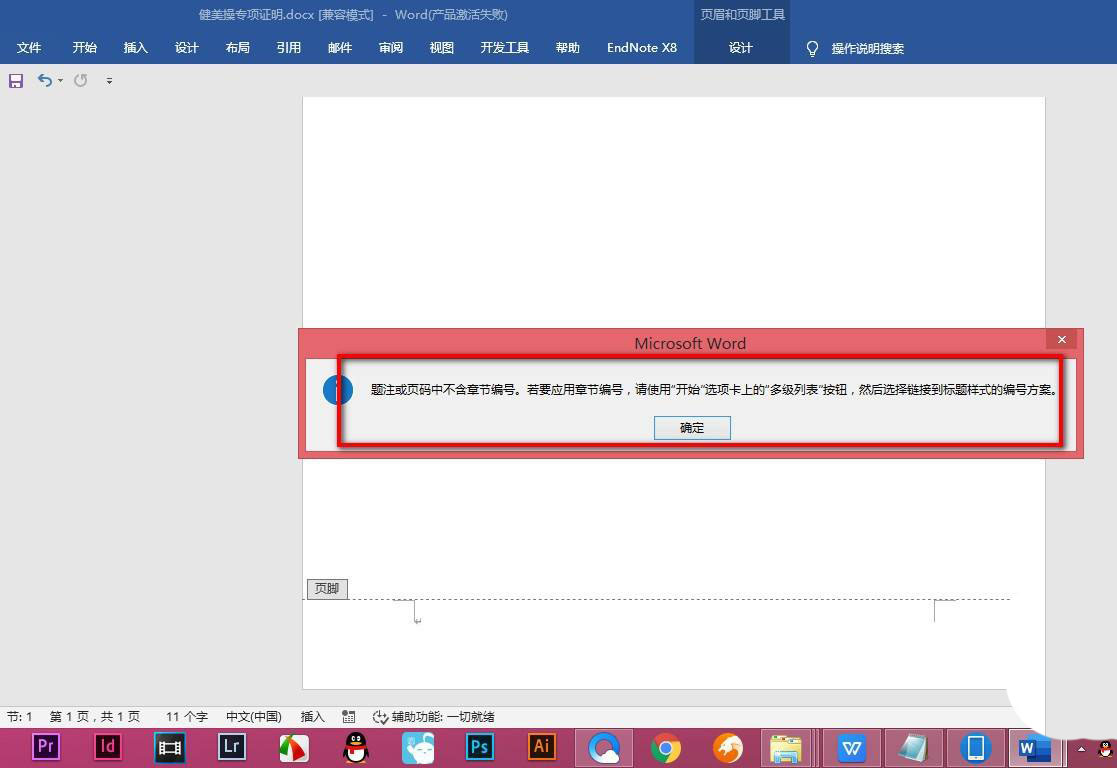
Word文本怎么调整透明度? word设置文字透明度的技巧
Word文本怎么调整透明度?word中输入的文本想要设置透明度,该怎么设置文本的透明度呢?下面我们就来看看word设置文字透明度的技巧,需要的朋友可以参考下
5.我们先点击页面底端中的——普通数字。

6.插入页码之后,再次打开页码格式,注意将包含章节号去掉勾选,点击确定。

7、这个时候就会发现罗马数字已经插入好了。
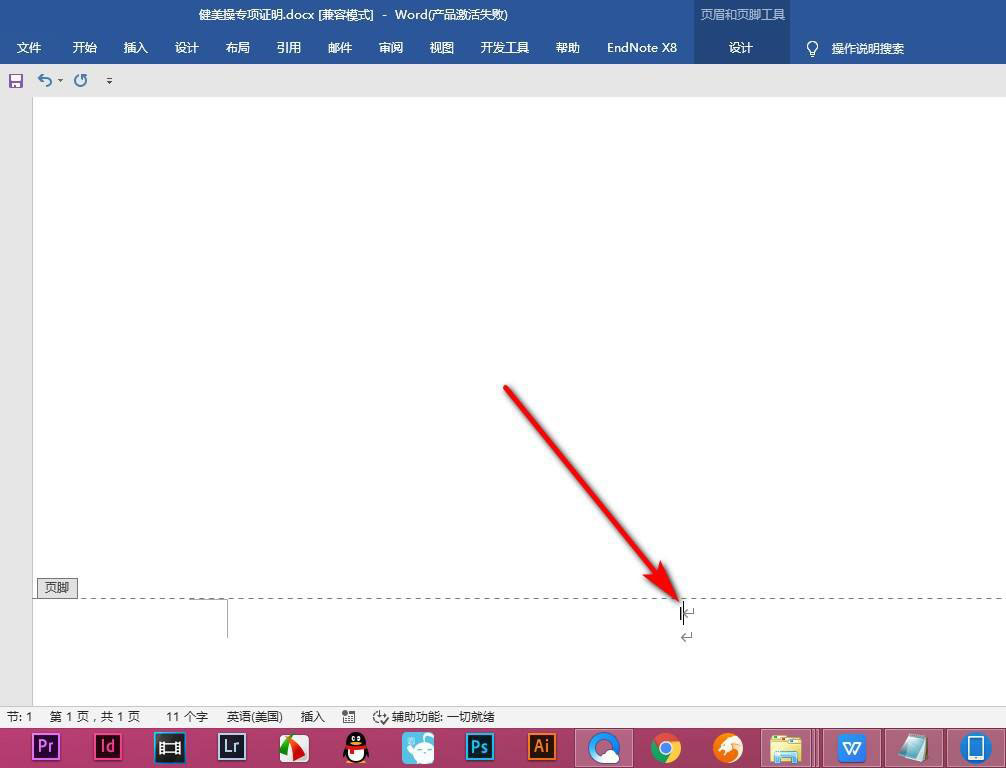
以上就是Word页码插入罗马数字出错解决办法,希望大家喜欢,请继续关注脚本之家。
word中怎么插入abcd英文字母的页码?
word2013罗马数字字磅的字体怎么改成中文字号?
word2007插入页码是灰的怎么办? word页码是灰色不能用的解决办法
Word文档提示遇到问题需要关闭该如何解决
word是一款我们经常使用的软件,但是有很多朋友在使用过程中弹出提示word遇到问题需要关闭的窗口,那么该如何解决呢,一起来了解一下吧




